Vil du køre Google Chrome med dine foretrukne udvidelser og indstillinger på enhver computer? Her ser vi på, hvordan du kan konfigurere en bærbar version af Google Chrome på dit flashdrev, så du kan bruge den hvor som helst.
Kom godt i gang
Download det bærbare Google Chrome-installationsprogram ( link nedenfor ). Når det er downloadet, skal du køre installationsprogrammet for at få det konfigureret på dit flashdrev. Installationsprogrammet er en 7zip-drevet ekstraktor. Klik på knappen "..." for at vælge dit flashdrev, og klik derefter på Uddrag.
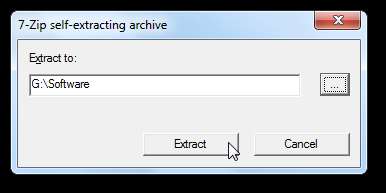
Det udtrækker nu bærbar Chrome til dit flashdrev. Dette kan tage et par minutter, men når det er gjort, er du klar til straks at bruge din bærbare version af Chrome.
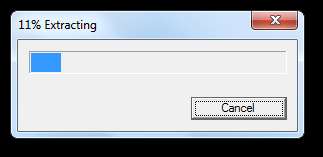
Når det er færdigt, skal du gennemse dit flashdrev og åbne det nye BærbarGoogleChrome mappe og kør ChromeLoader.exe for at starte din bærbare Chrome.
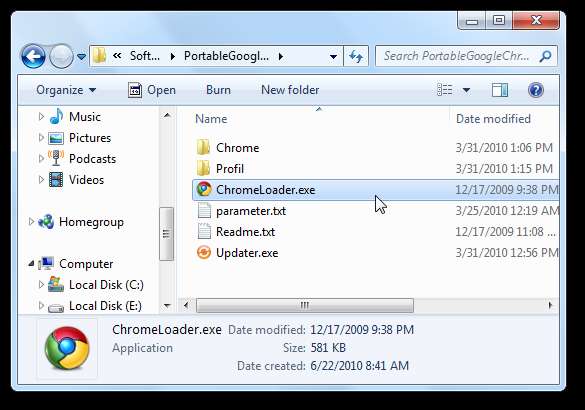
Skift bærbar Chrome til dit modersmål
Bærbar Chrome er som standard på tysk, så hvis du ikke kan læse tysk, kan du være lidt forvirret, når du først kører det. For at ændre det til engelsk eller dit foretrukne sprog skal du klikke på skruenøgleknappen til højre og klikke Muligheder .
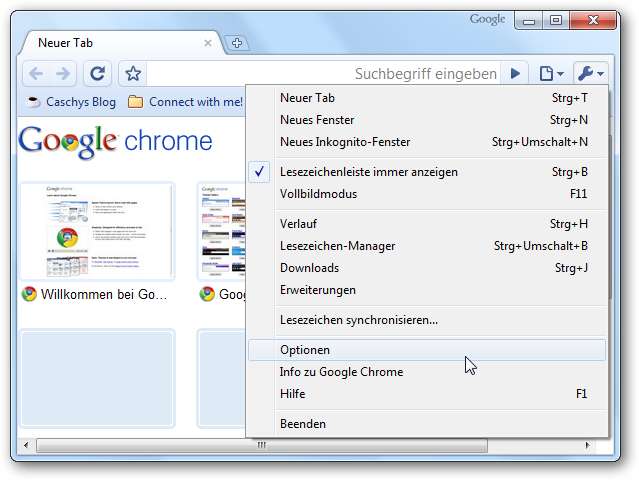
Vælg fanen Detaljer, rul derefter ned og klik på Indstillinger for skrifttype og sprog
at skifte under Webindhold.
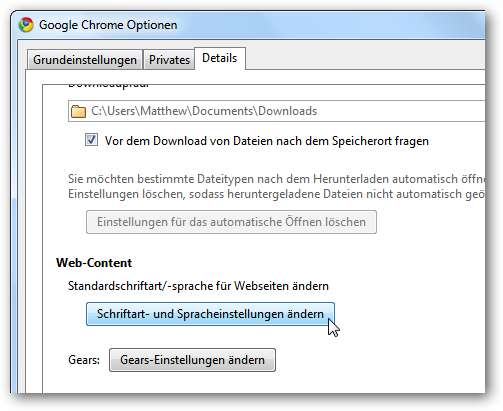
Vælg den anden fane, klik på menuen nederst ved siden af Google Chrome-Sprache og vælg dit yndlingssprog. Klik på Ok-knappen nederst for at gemme dine indstillinger.

Chrome vil minde dig om, at ændringerne først træder i kraft, før du genstarter din browser. Klik på Ok, og luk derefter alle dine bærbare Chrome-vinduer.
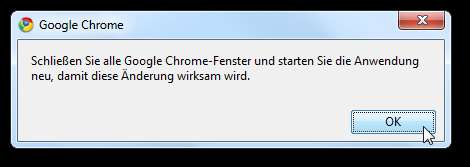
Næste gang du kører det, kan du finde dig meget lettere, da alt er på dit modersmål.
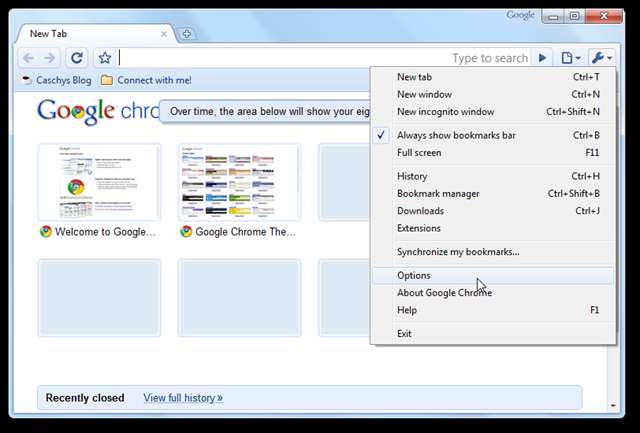
Brug af bærbar Chrome
Bærbar Google Chrome fungerer ligesom standardversionen, undtagen nu kan du køre den fra enhver computer. Alle dine yndlingssider og webapps fungerer lige som du forventer. Faktisk er der ingen forskel, som du kan se med bare browsing.
Den bærbare version af Chrome kan, som alle bærbare applikationer, køre langsommere end normalt Chrome afhængigt af hastigheden på dit flashdrev. Bekvemmeligheden ved at have din egen personaliserede Chrome-browser på enhver computer gør dog mere end det.
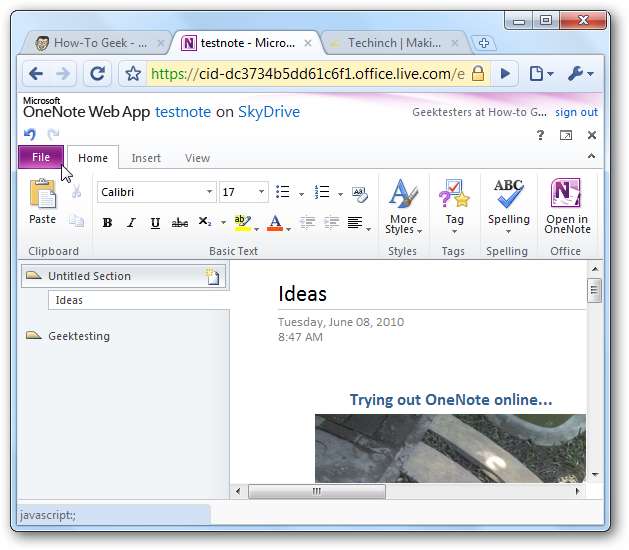
Her har vi den samme installation af bærbar Chrome, der kører på en XP-computer.
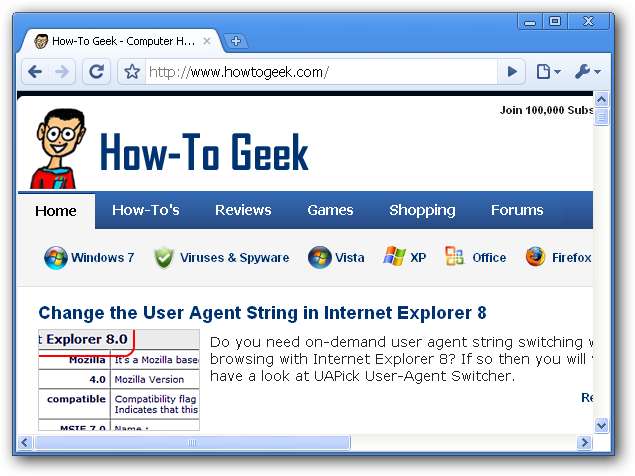
Al din browserhistorik er gemt på flashdrevet, som holder dine data private og gør det nemt at få adgang til dine yndlingssider.
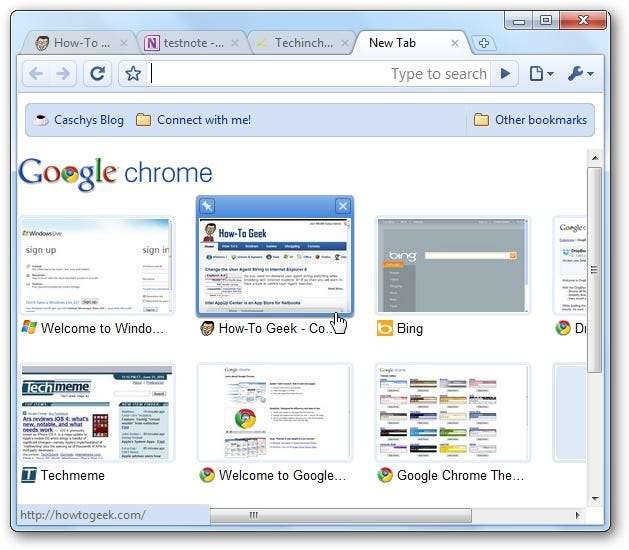
Cookies gemmes på dit flashdrev, så du kan forblive logget ind på dine konti, selv når du får adgang til dem i Chrome fra en anden computer.
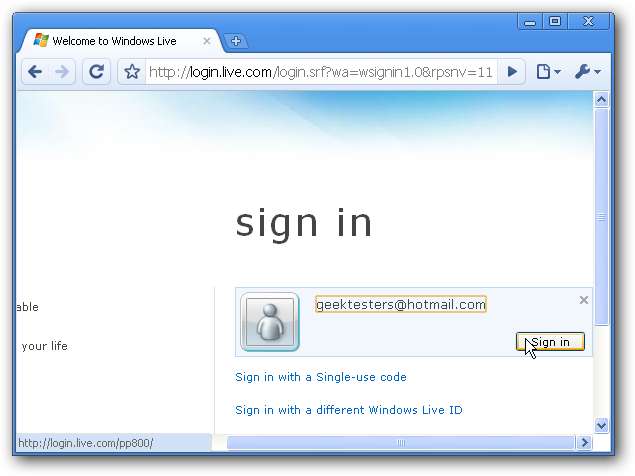
Installer udvidelser i bærbar Chrome
Udvidelser hjælper med at gøre Chrome mere personlig efter dine behov og kan hjælpe med at få tingene gjort hurtigere. Bærbar Chrome tager dette til det næste niveau, da du kan installere udvidelser og derefter bruge dem fra enhver computer. Du skal blot installere udvidelser som du ville gjort i almindelig Chrome.
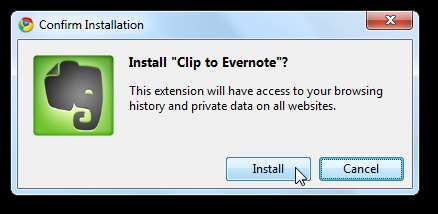
Mange udvidelser tilbyder nemme måder at få adgang til webapps på, og disse fungerer stadig godt, da bærbar Chrome kan holde dig logget ind på dine yndlingssider.
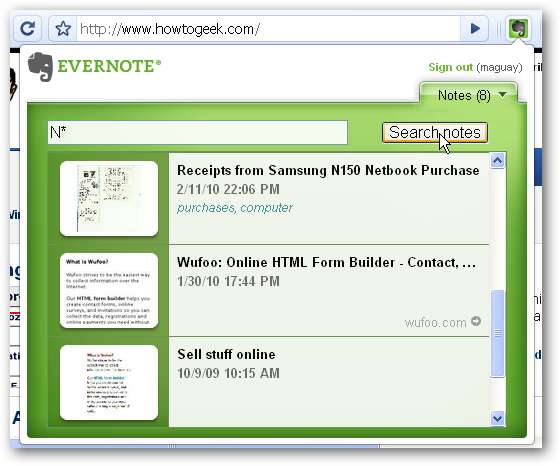
Opdater bærbar Chrome
Normal Google Chrome installeret på din computer installerer som standard automatisk opdateringer, hvilket gør det nemt at holde sig opdateret med den nyeste version. Den bærbare version kan dog ikke automatisk installere opdateringer. For at sikre, at du kører den nyeste version fra dit flashdrev, skal du køre Updater.exe i BærbarGoogleChrome folder. Sørg for, at alle browservinduer er lukket, før du kører opdateringen.
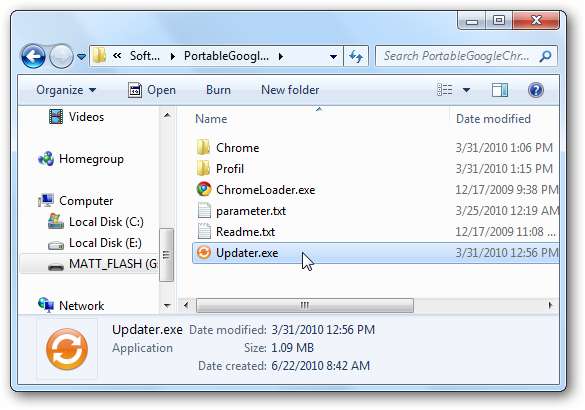
Vælg nu den version af Chrome, du vil have. Du kan vælge at installere dev- eller beta-versionen eller bare vælge Slip kanal for at sikre, at den kører uden problemer.
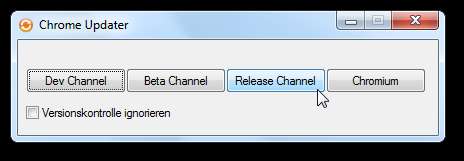
Updater downloader nu den nyeste version af Chrome.
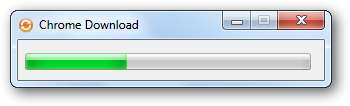
Når downloadet er afsluttet, åbnes et kommandopromptvindue og udpakker automatisk de opdaterede filer til dit flashdrev og opdaterer din bærbare Chrome.
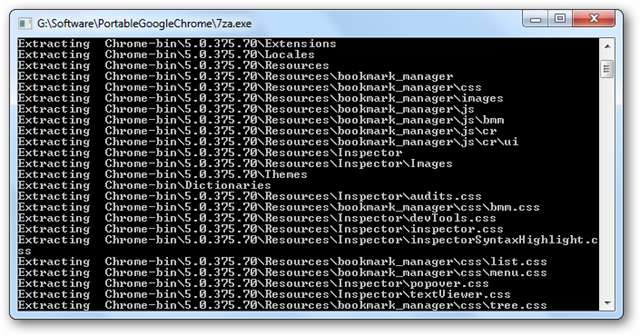
Dette kan tage et øjeblik, igen afhængigt af hastigheden på dit flashdrev. Når det er færdigt, får du vist en meddelelse, der fortæller dig, at Chrome er blevet opdateret.
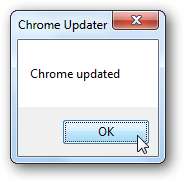
Alle dine indstillinger og udvidelser skal fungere som før, og du har den nyeste version af Chrome klar til brug fra dit flashdrev.
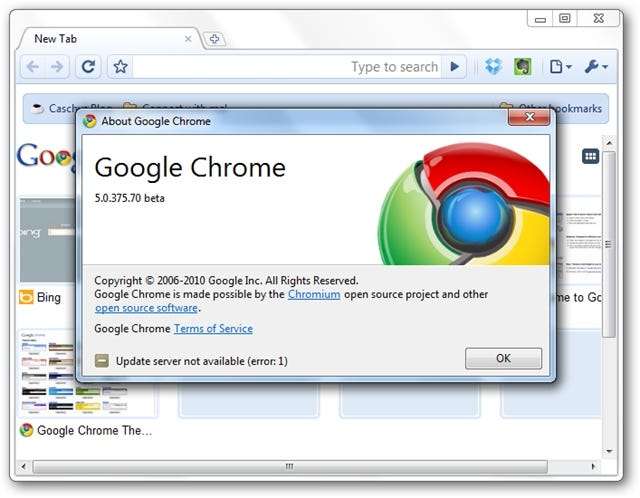
Konklusion
Google Chrome er en af vores foretrukne webbrowsere, og det er endnu bedre at kunne køre det fra enhver computer via et flashdrev. Bærbar Chrome fungerede godt i vores tests, og opdatering til den nyeste betaversion var også glat. Nu kan vi bruge vores yndlingsbrowser på enhver Windows-computer, selvom den kun har gammel IE6 installeret!
Link







